In Windows è possibile modificare la risoluzione dello schermo, la frequenza di aggiornamento e diverse impostazioni di visualizzazione.
Nel sistema operativo Windows 10, è presente un’area in cui è possibile modificare la risoluzione dello schermo, la frequenza di aggiornamento e diverse impostazioni di visualizzazione. Risponderemo alla domanda su quale sia la risoluzione dello schermo per te e ti mostreremo in dettaglio come impostare la risoluzione dello schermo in Windows 10.
Con lo sviluppo della tecnologia, potremmo incontrare valori di risoluzione dello schermo più elevati ogni giorno. Mentre la risoluzione dello schermo 1920 x 1080 era più popolare prima, ora possiamo vedere televisori e monitor che supportano una risoluzione fino a 8K. Maggiore è la risoluzione dello schermo, più pronunciati sono i dettagli sullo schermo e la qualità generalmente aumenta alla stessa velocità.
Allora qual è la risoluzione dello schermo? Quali sono i vantaggi dell’alta risoluzione? Ti daremo le risposte a queste domande. Tuttavia, spiegheremo in dettaglio come modificare l’impostazione della risoluzione dello schermo nel sistema operativo Windows 10.
Come modificare la risoluzione dello schermo in Windows 10?
- Passaggio 1: fare clic con il pulsante destro del mouse sul desktop e fare clic sull’opzione Impostazioni schermo,
- Passaggio 2: apri l’elenco “Risoluzione dello schermo” nella parte inferiore della finestra popup,
- Passaggio 3: fare clic sulla risoluzione desiderata, quindi fare clic su “Mantieni modifiche” nella finestra che si apre e completare il processo.

In Windows 10, è presente una sezione delle impostazioni di visualizzazione in cui è possibile configurare impostazioni come la risoluzione dello schermo e la frequenza di aggiornamento. Per accedere a questa sezione, fare clic con il pulsante destro del mouse sul desktop e selezionare la sezione delle impostazioni di visualizzazione. Un altro modo per accedere alle impostazioni di visualizzazione è digitare le impostazioni di visualizzazione invece di cercare dopo aver fatto clic sul pulsante Start. Quindi è possibile accedere alla sezione delle impostazioni dell’immagine premendo il pulsante Invio.
Apri l’elenco “Risoluzione dello schermo” nella parte inferiore della finestra che si apre:
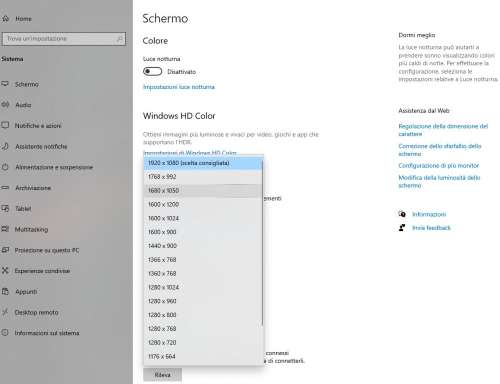
Quando fai clic sull’opzione delle impostazioni dell’immagine, si apre una finestra. Nella parte inferiore di questa finestra, puoi vedere il testo “Risoluzione dello schermo” e l’elenco sotto questo articolo. Se fai clic su questo elenco, vedrai i valori di risoluzione dello schermo massimo e minimo che lo schermo può mostrare.
Fare clic sulla risoluzione che si desidera, quindi fare clic su “Mantieni modifiche” nella finestra che si apre e completare il processo:
Quando apri l’elenco delle risoluzioni dello schermo, la risoluzione dello schermo ottimale per lo schermo è generalmente impostata per impostazione predefinita. Questa è anche la risoluzione 1920 x 1080 per molti display, sebbene alcuni display supportino risoluzioni più elevate, ma questa è selezionata per impostazione predefinita. Puoi aumentare e diminuire la risoluzione dello schermo secondo i tuoi desideri da questo elenco.

